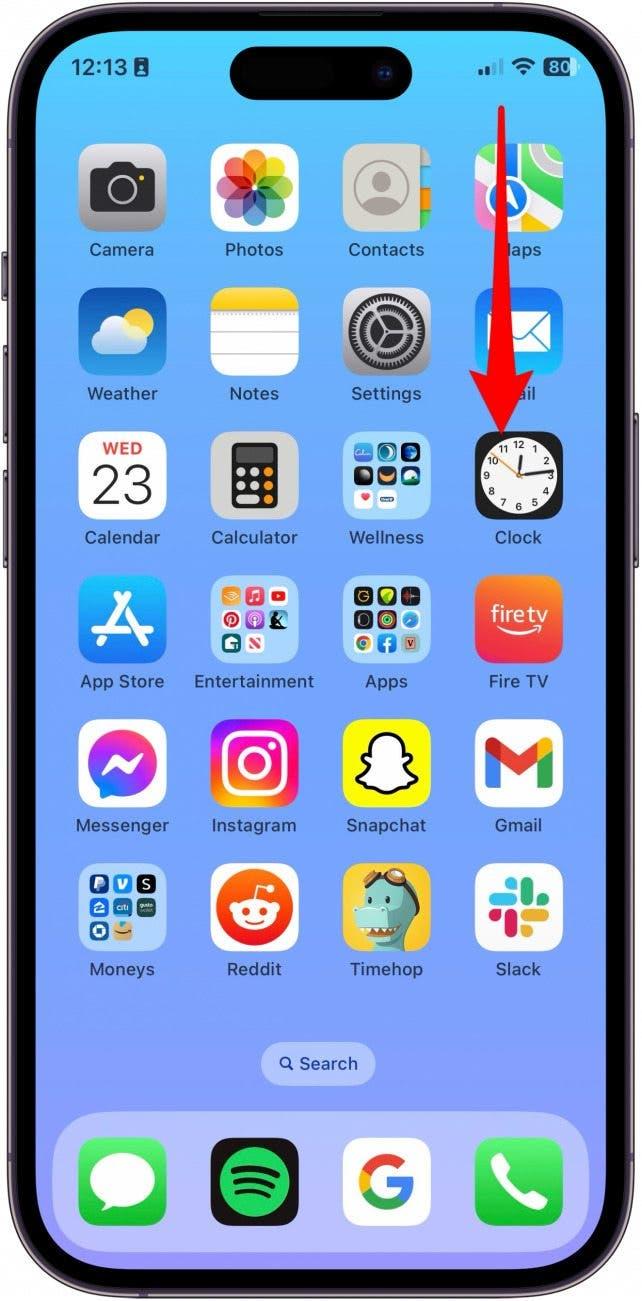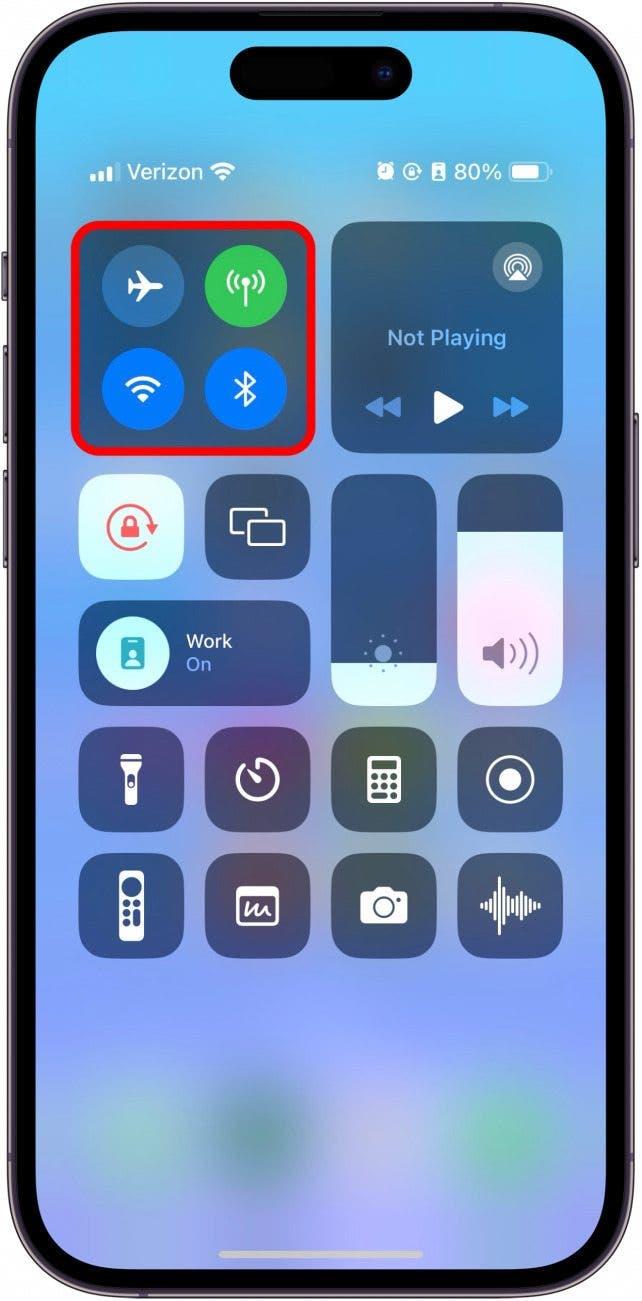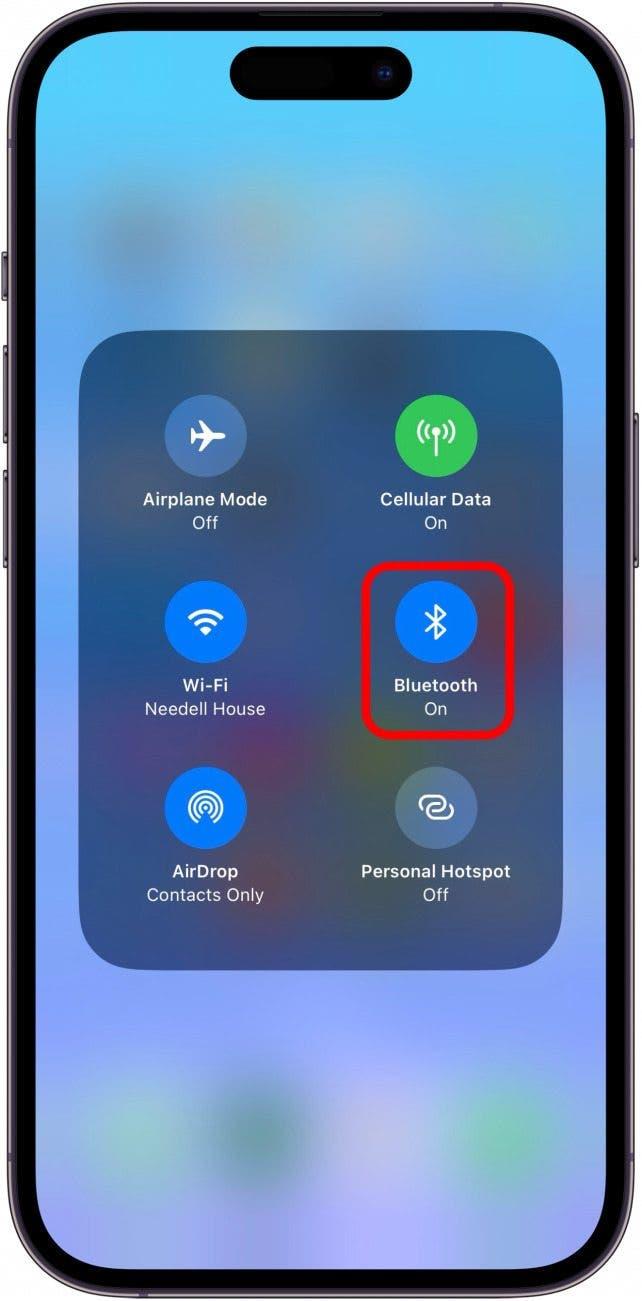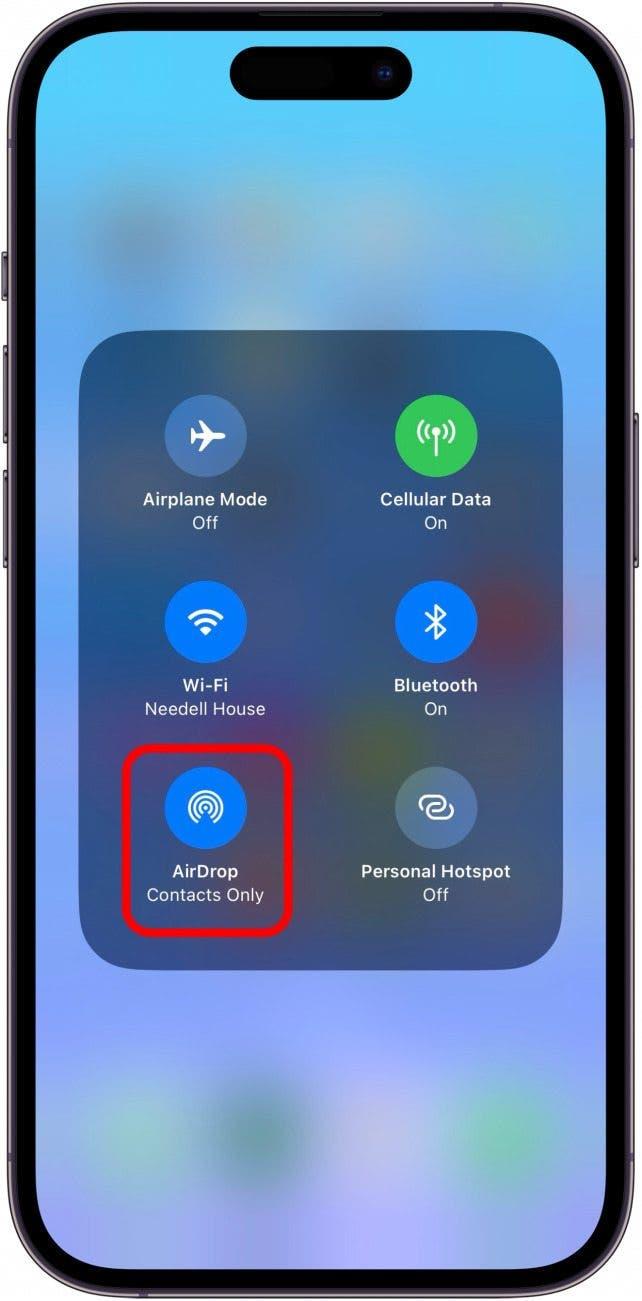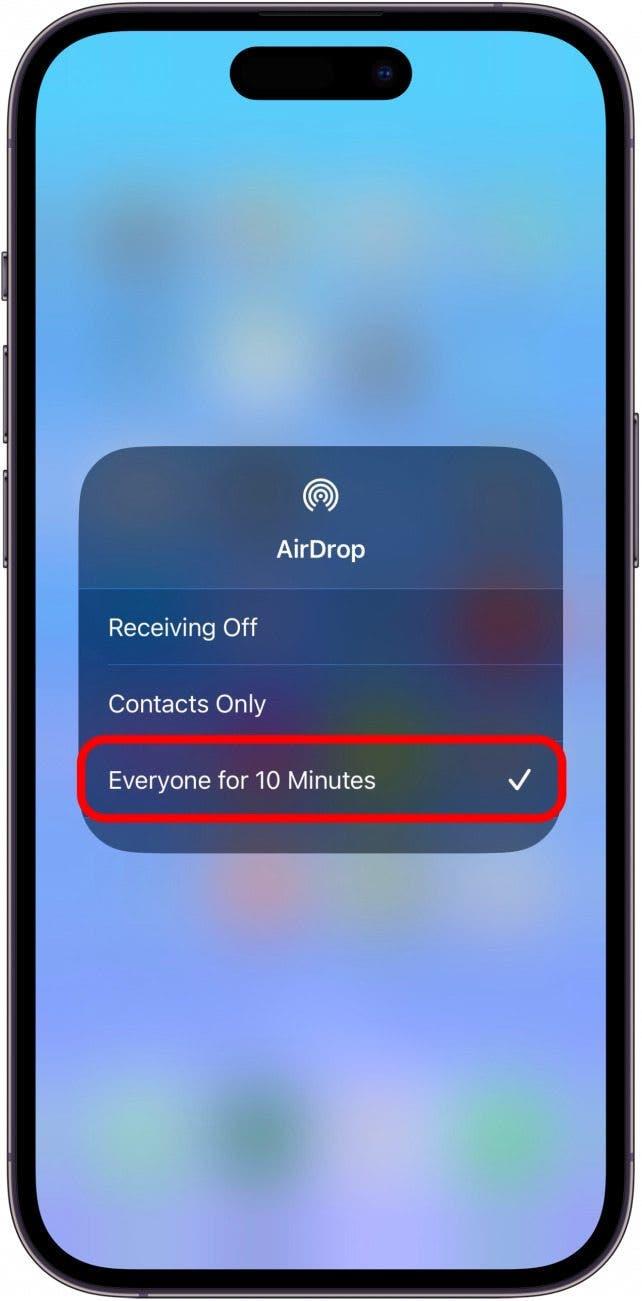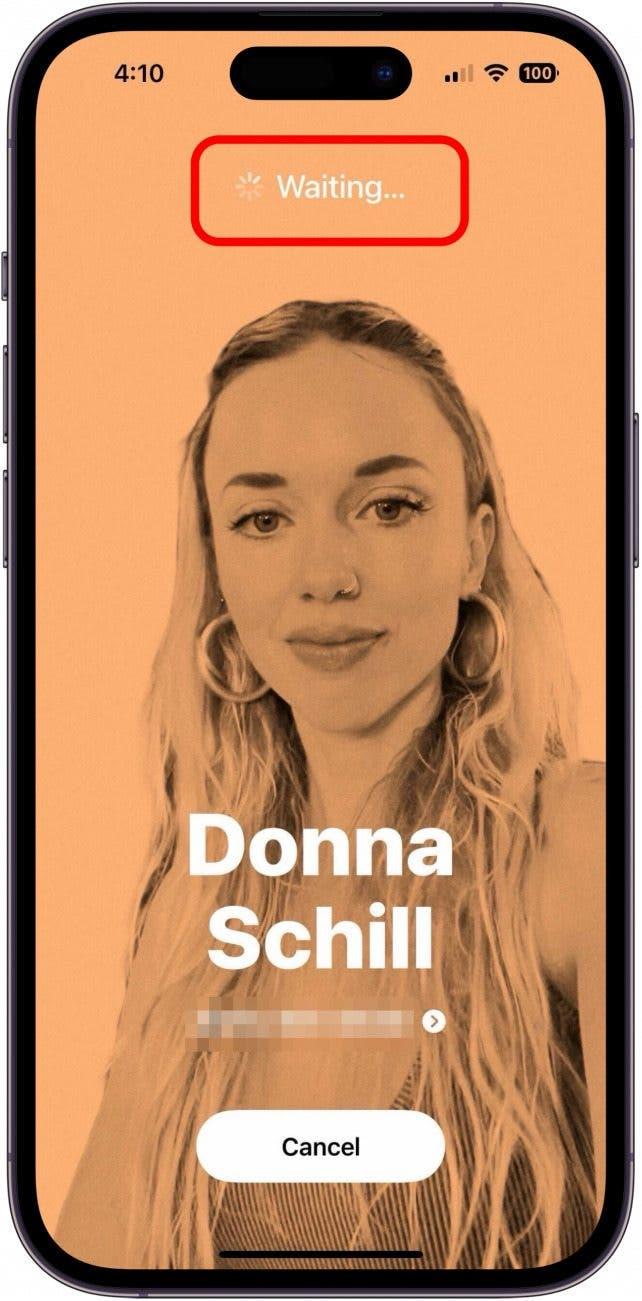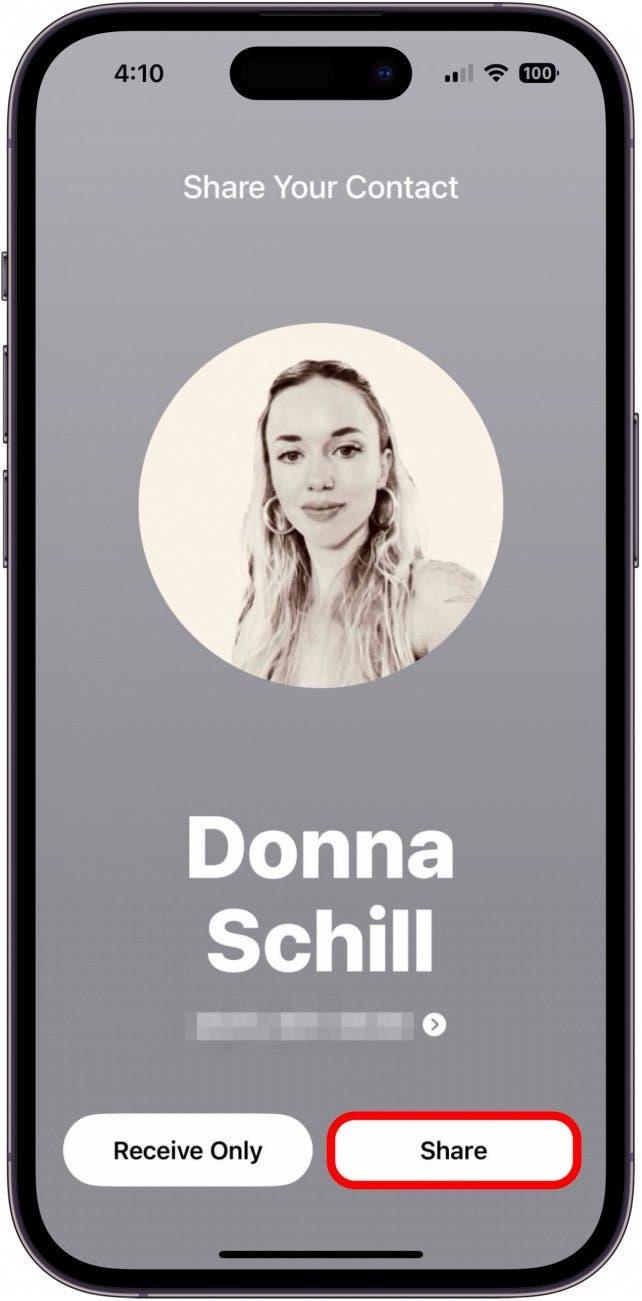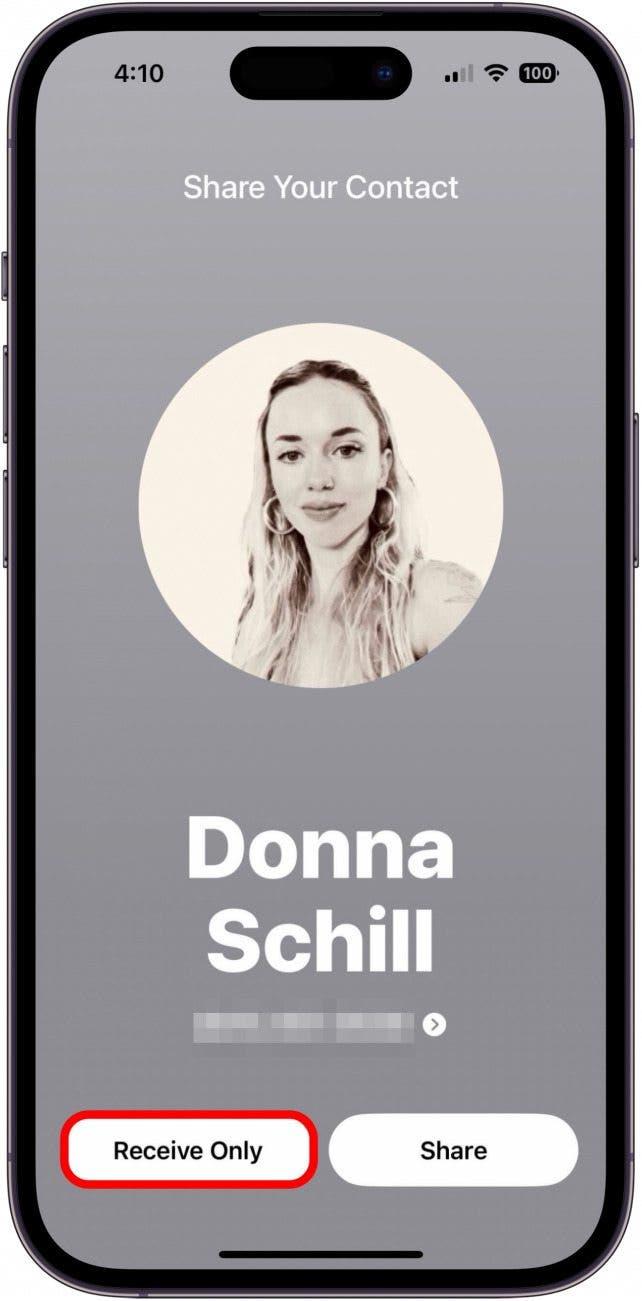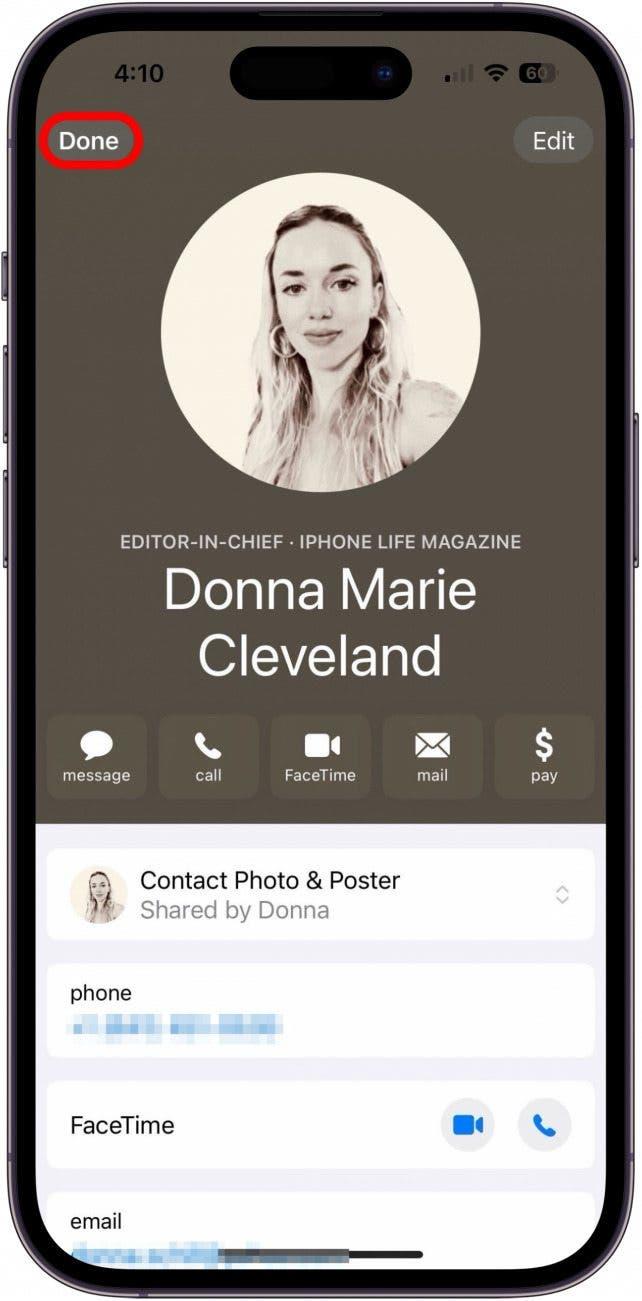NameDrop este o funcție nouă și interesantă care este disponibilă odată cu cea mai recentă versiune iOS 17 de la Apple. NameDrop înlocuiește efectiv cartea de vizită, făcând foarte rapid și ușor schimbul de cărți de contact cu un alt utilizator de iPhone. Utilizând aceeași tehnologie ca și AirDrop, NameDrop permite utilizatorilor să se conecteze fără fir prin simpla apropiere a iPhone-urilor. Iată cum funcționează!
De ce vă va plăcea acest sfat:
- Aruncă-ți cărțile de vizită și înlocuiește-le cu noua funcție NameDrop disponibilă după actualizarea la iOS 17.
- O modalitate complet hands-free de a face schimb de informații de contact cu un alt utilizator de iPhone, atâta timp cât acesta se află în apropiere.
Cum să partajezi contacte pe iPhone cu NameDrop
Cerințe de sistem
Acest sfat funcționează pe iPhone-urile care rulează iOS 17. Află cum să faci actualizarea la iOS 17.
Deoarece NameDrop utilizează aceeași tehnologie ca și AirDrop, va trebui să ai anumite setări activate înainte de a putea face să funcționeze această funcție. Va trebui să aveți AirDrop activat, ceea ce înseamnă că va trebui să aveți acces și să fiți conectat la Wi-Fi și Bluetooth. În plus, ambele dispozitive trebuie să fie actualizate la iOS 17 sau la o versiune ulterioară. Dacă vă place să aflați sfaturi despre cele mai recente dezvoltări software Apple, nu uitați să vă înscrieți pentru abonamentul nostru gratuit Sfat al zilei!
 Descoperă funcțiile ascunse ale iPhone-ului tăuObține un sfat zilnic în fiecare zi (cu capturi de ecran și instrucțiuni clare), astfel încât să poți stăpâni iPhone-ul tău în doar un minut pe zi.
Descoperă funcțiile ascunse ale iPhone-ului tăuObține un sfat zilnic în fiecare zi (cu capturi de ecran și instrucțiuni clare), astfel încât să poți stăpâni iPhone-ul tău în doar un minut pe zi.
- Deschideți Centrul de control glisând în jos de pe marginea din dreapta sus a ecranului.

- Țineți apăsat grupul de controale din stânga sus (modul Avion, Celular, Wi-Fi și Bluetooth).

- Asigurați-vă că Bluetooth este activat.

- Atingeți AirDrop.

- Atingeți Everyone for 10 Minutes (Toată lumea timp de 10 minute). Acest lucru va permite oricui să vă trimită date prin AirDrop în următoarele 10 minute. Ambele părți vor trebui să facă acest lucru.

- De acolo, tot ce trebuie să faceți este să atingeți vârfurile iPhone-urilor voastre împreună, iar NameDrop ar trebui să se activeze. Vi se va cere să alegeți ce informații să partajați prin NameDrop.

- Odată ce ați făcut selecția, veți vedea afișul de contact cu opțiunile Share sau Receive Only. Atingeți Share (Împărtășire), iar dvs. și cealaltă persoană veți face schimb de cărți de contact.

- Atingeți Receive Only (Doar primirea) dacă doriți doar să primiți cartea de contact a celeilalte persoane fără a o trimite pe a dumneavoastră.

- Atingeți Done (Efectuat) pentru a salva informațiile în Contacte.

Acest lucru va funcționa în același mod dacă faceți schimb de informații prin intermediul Apple Watch. Să sperăm că această nouă funcție interesantă va funcționa fără probleme!